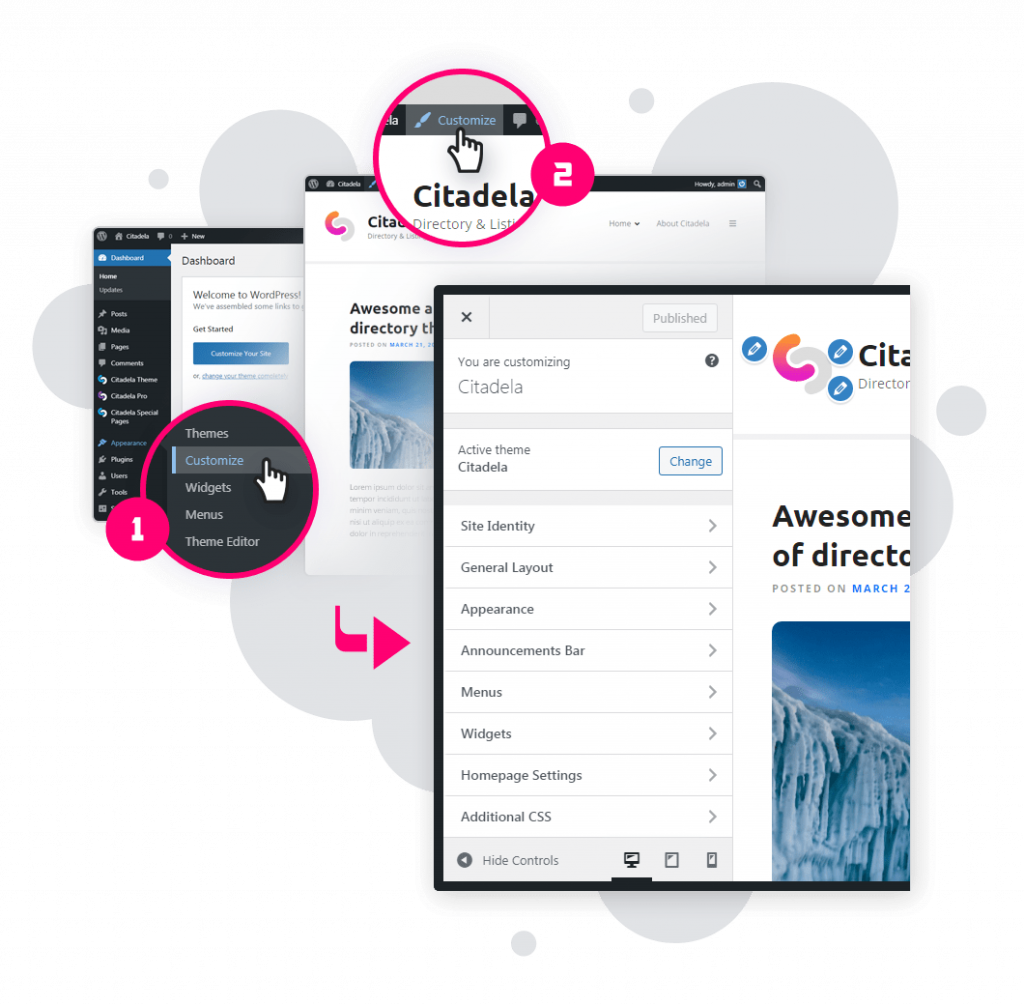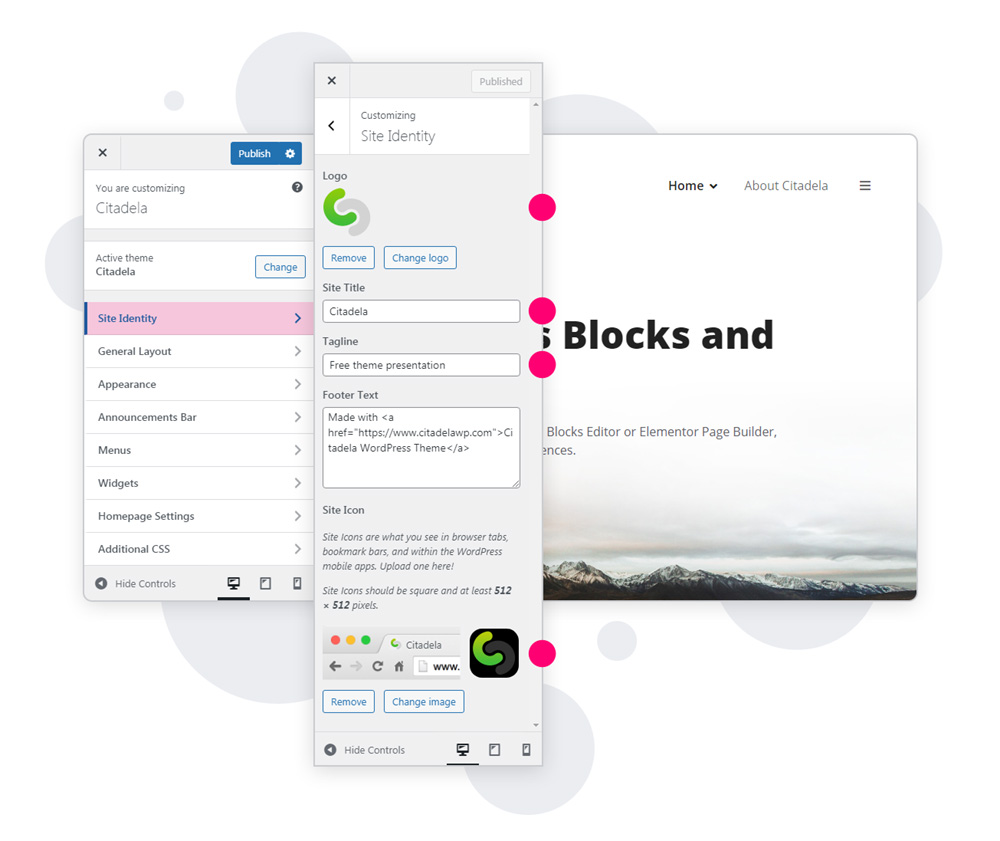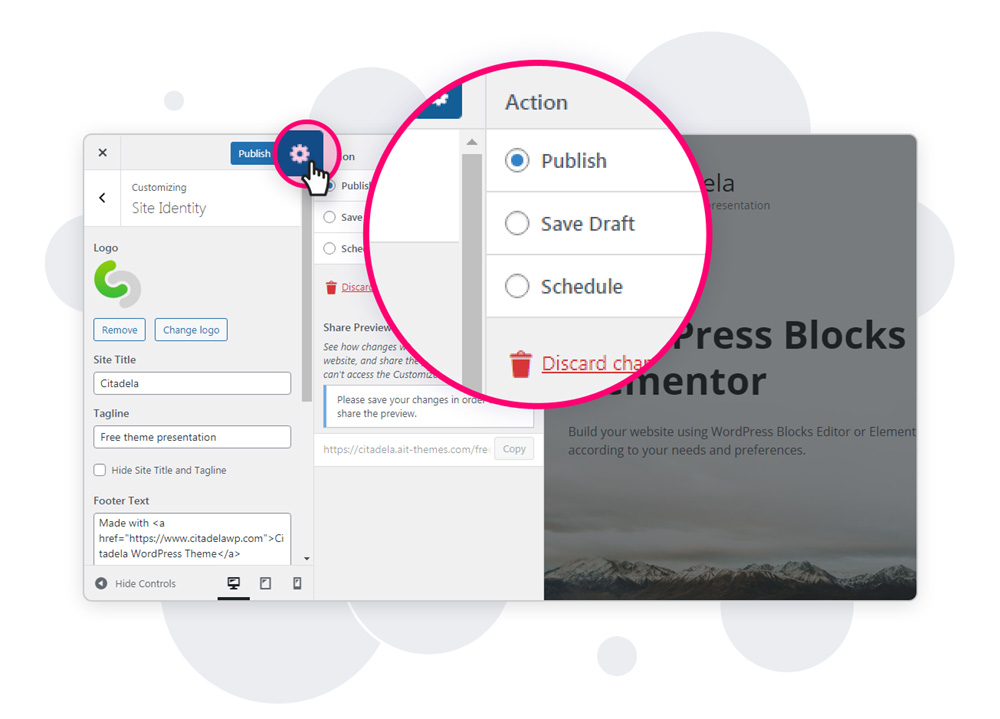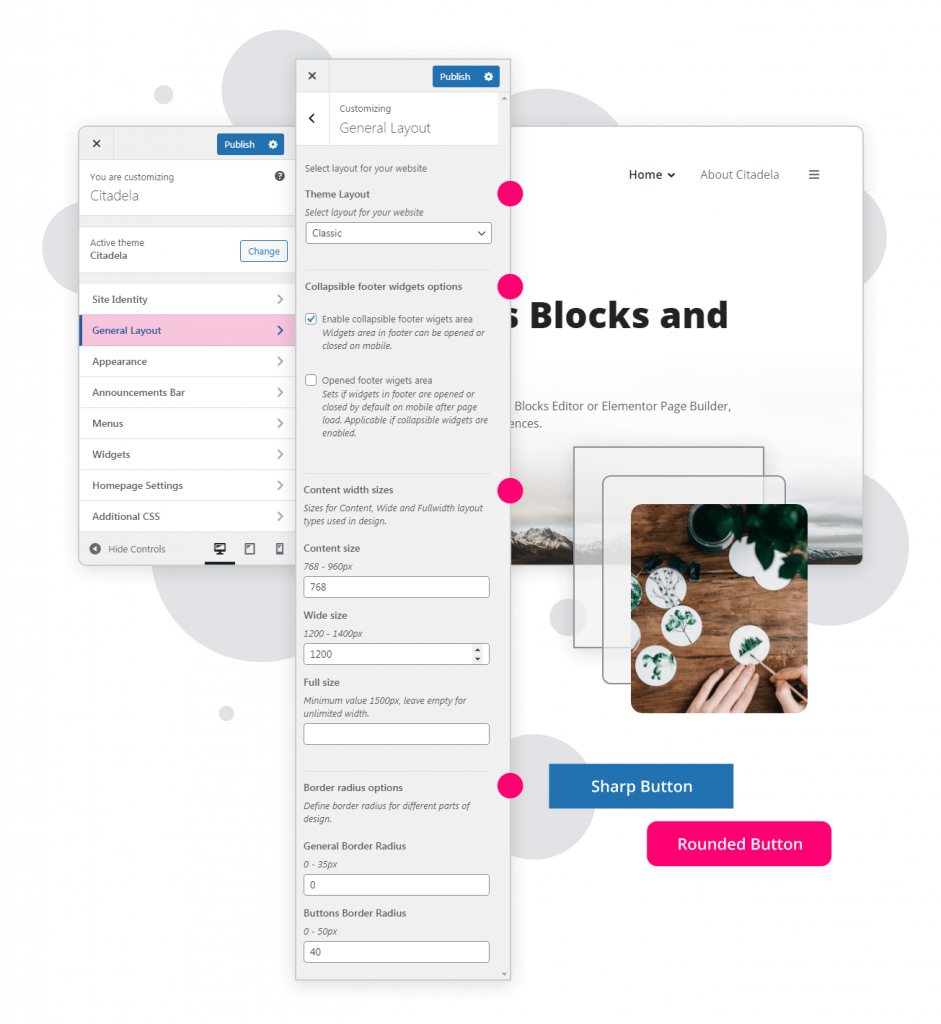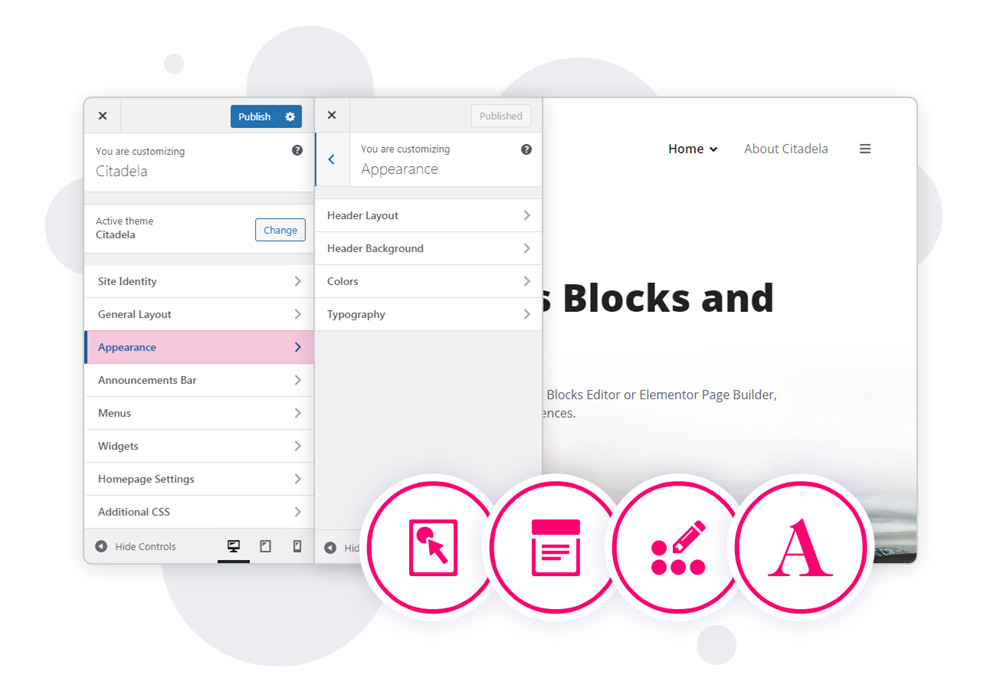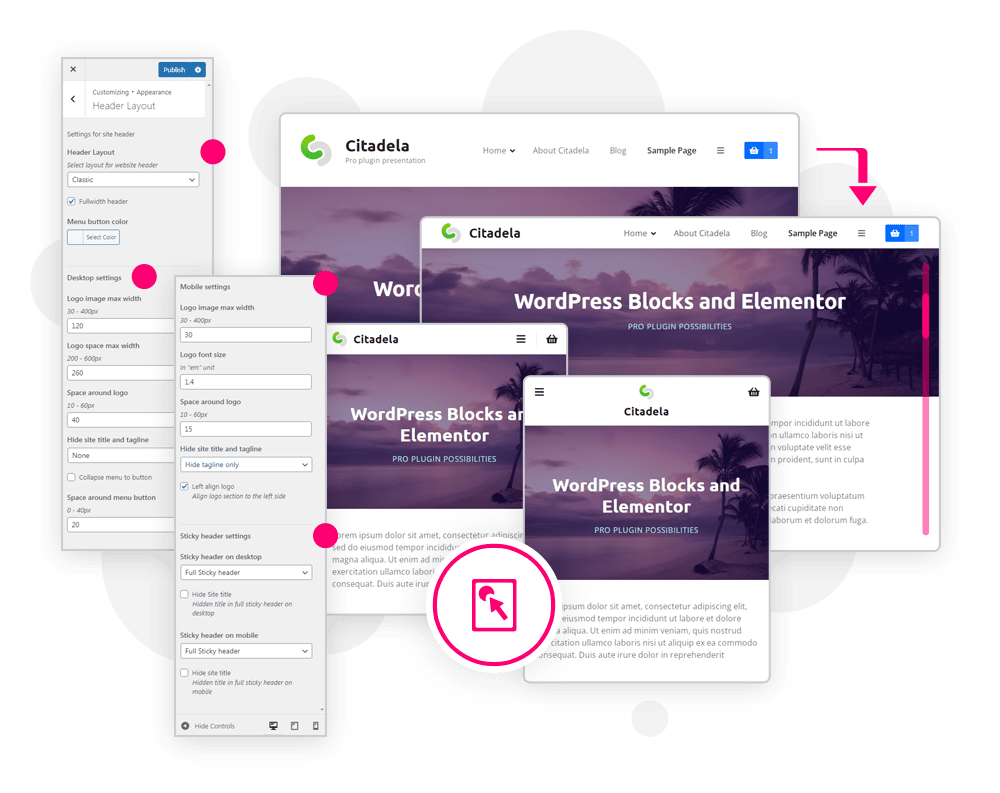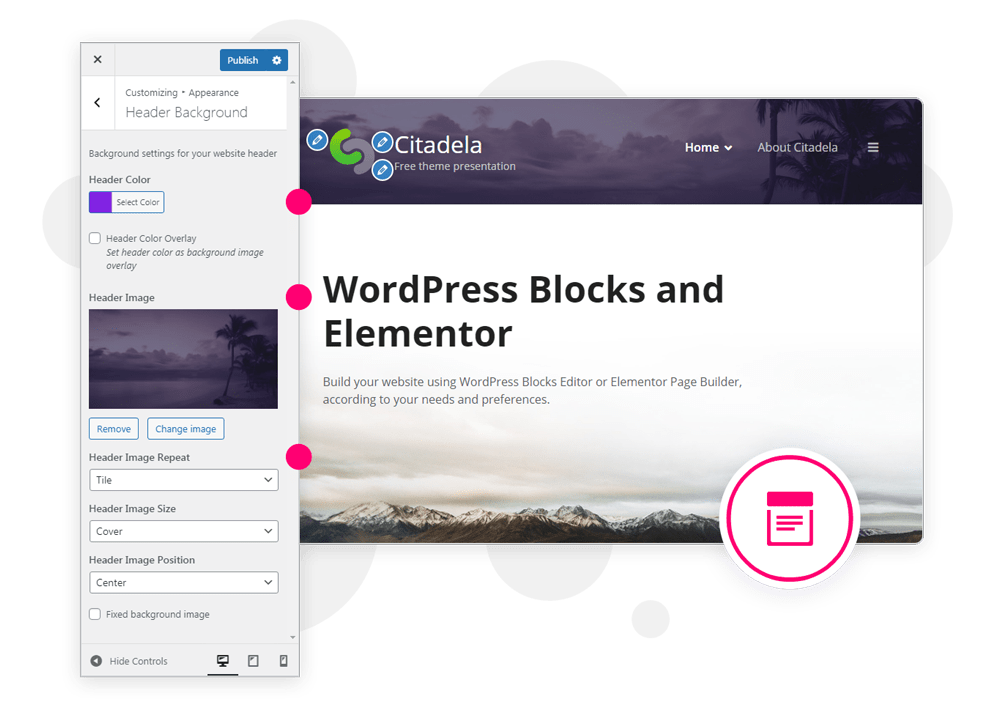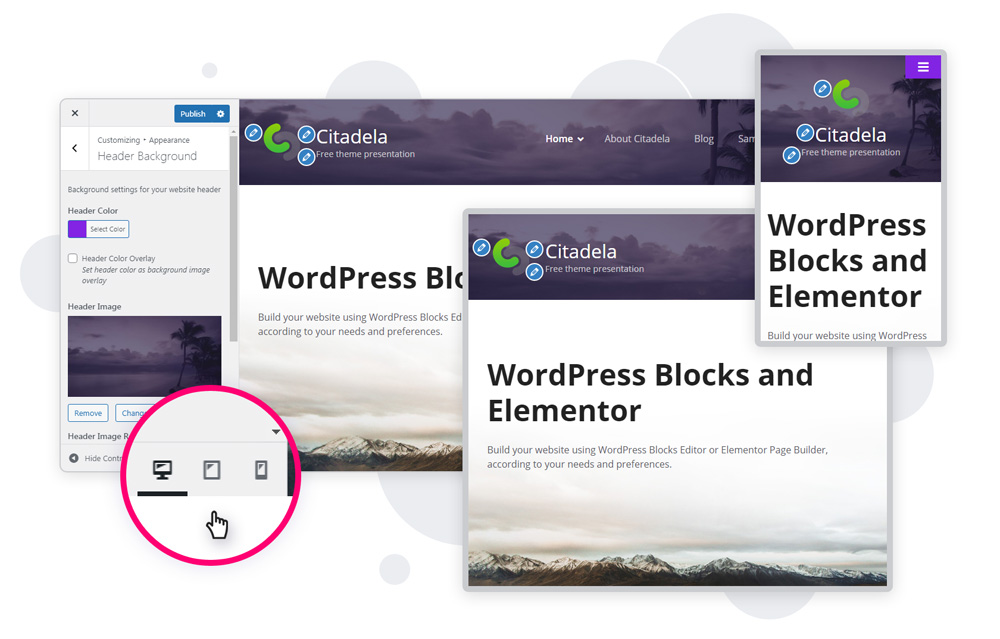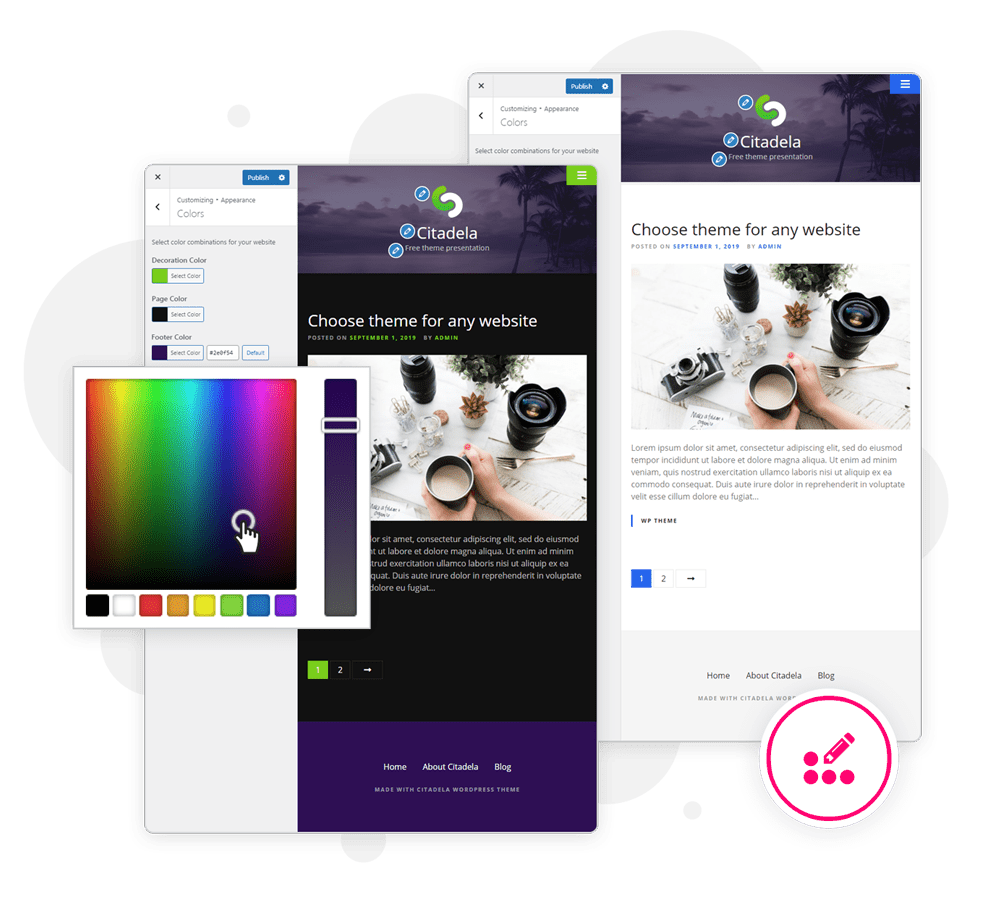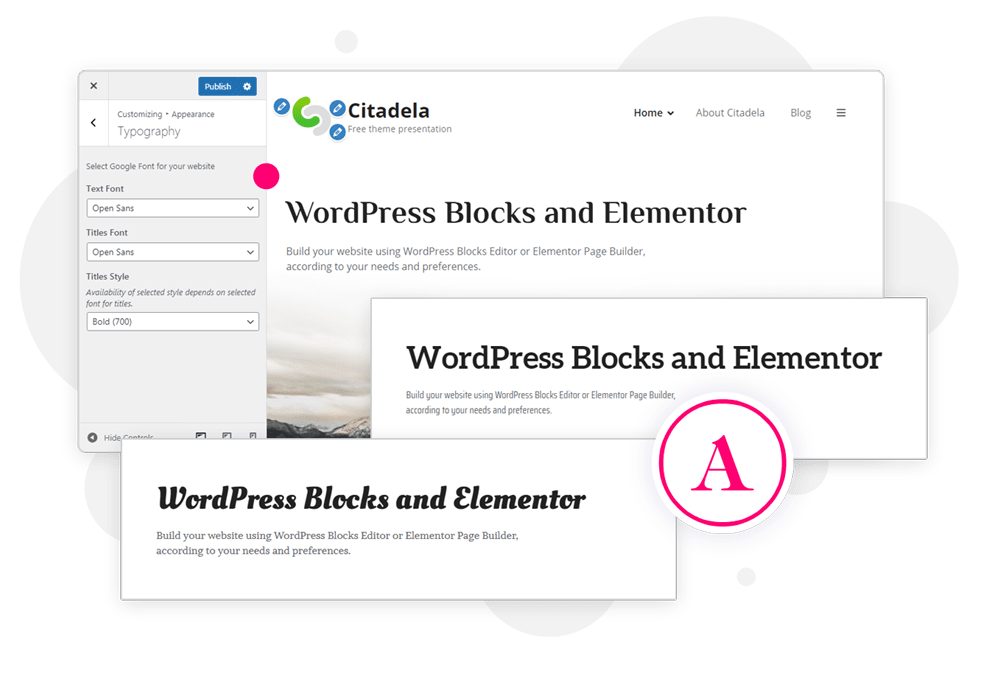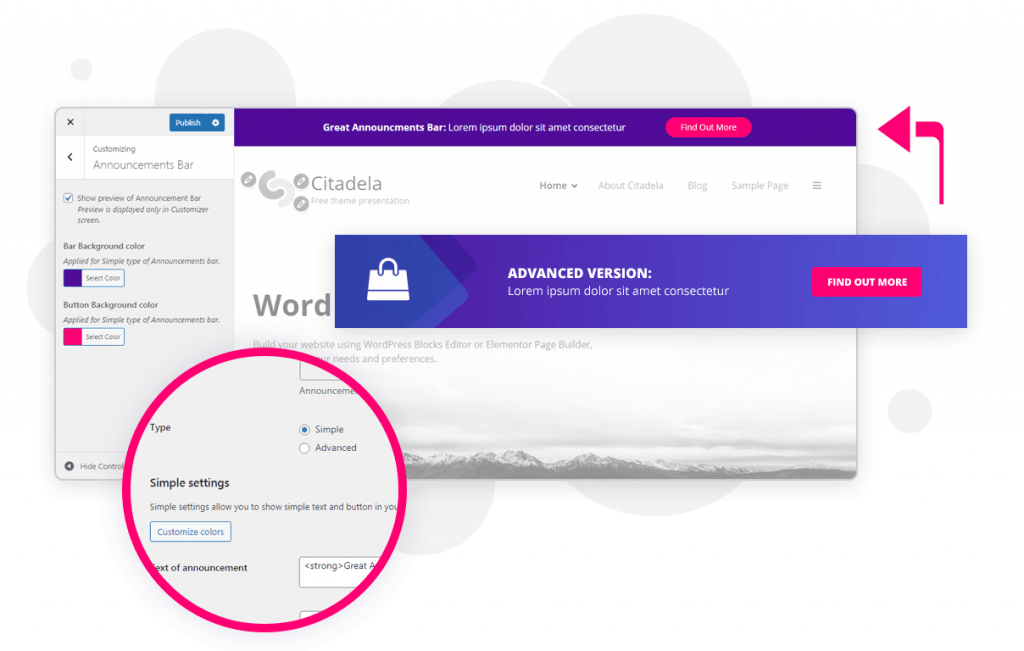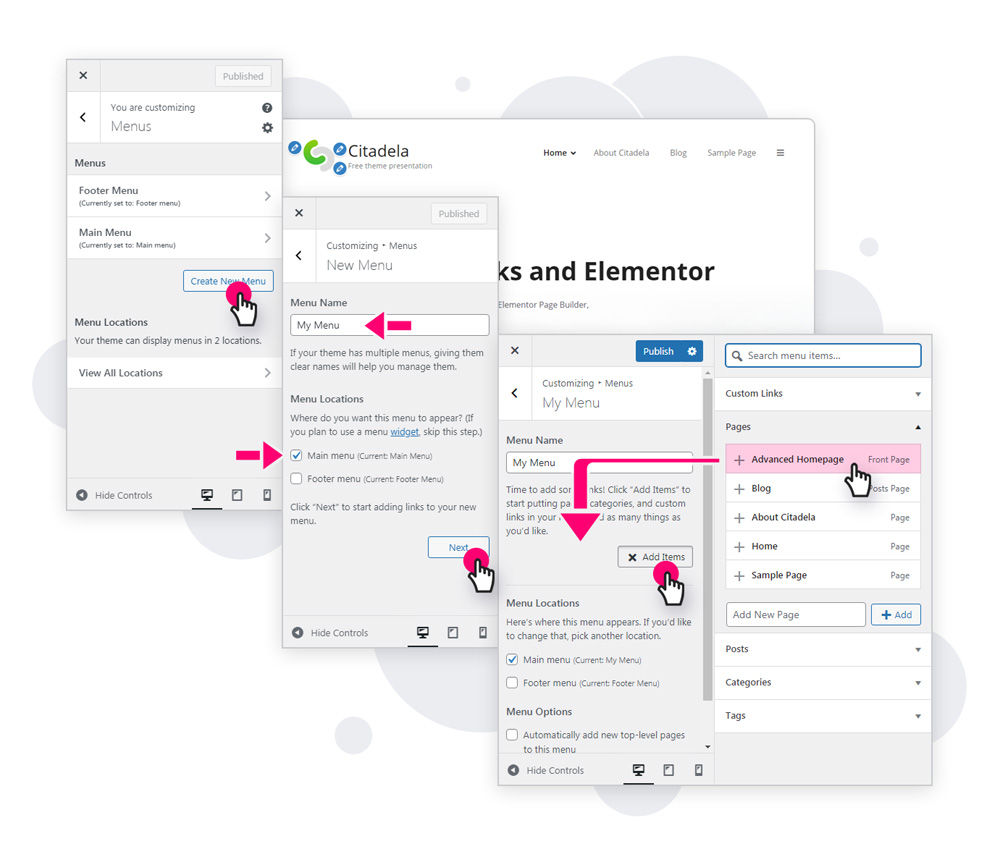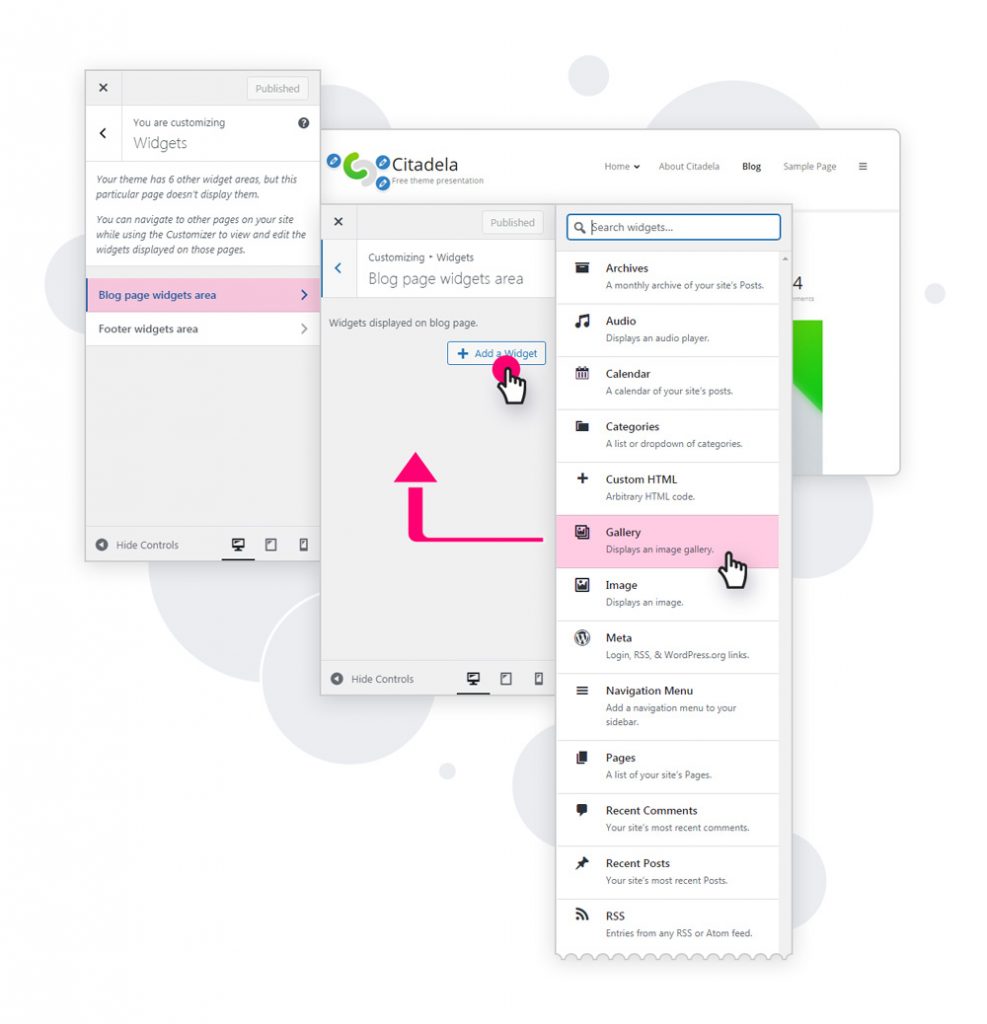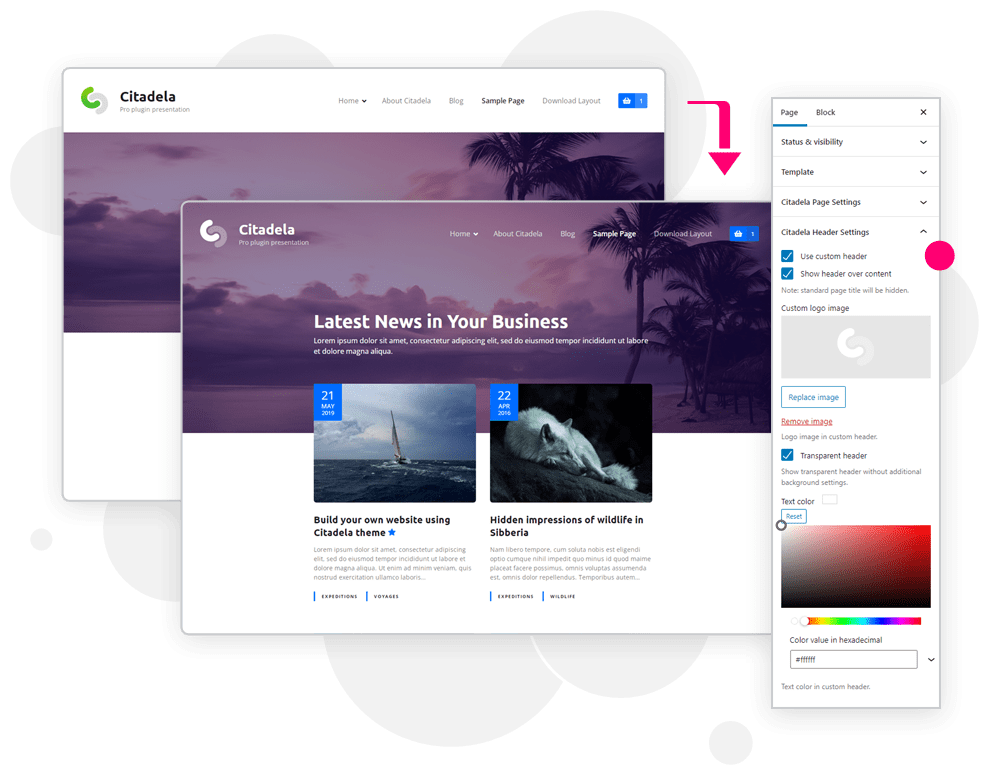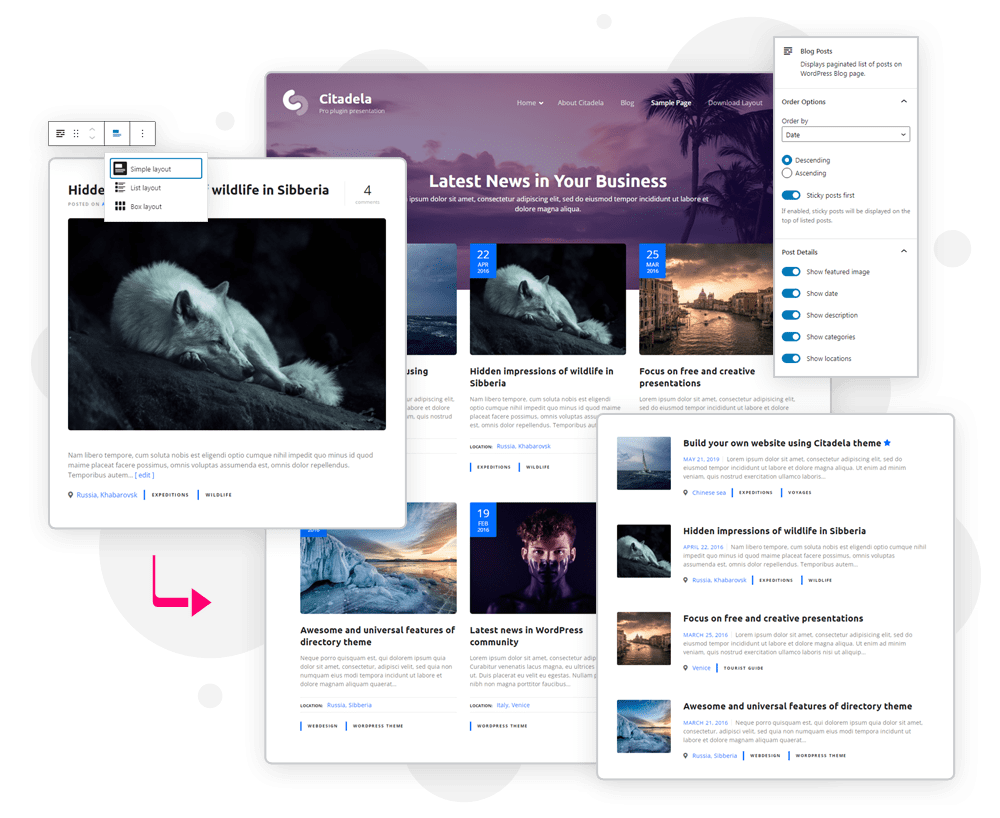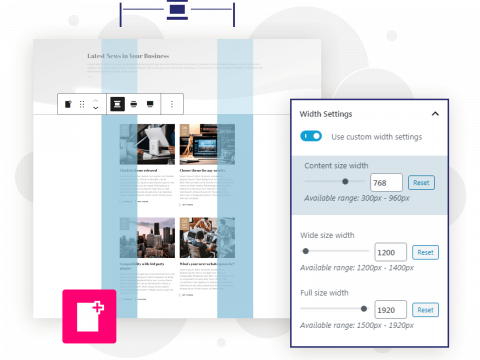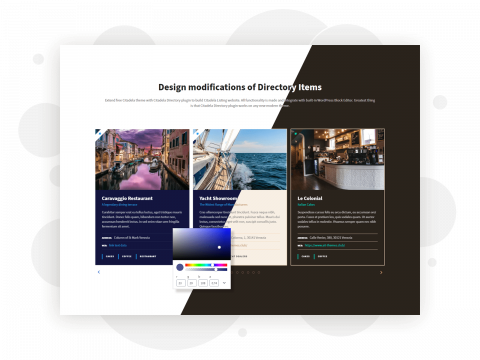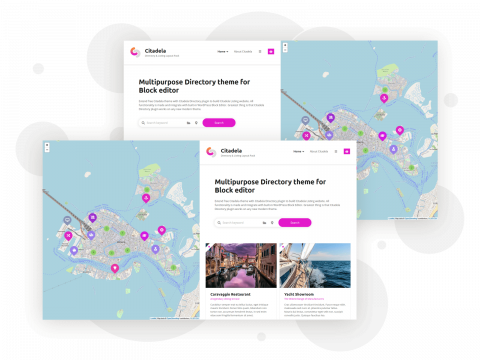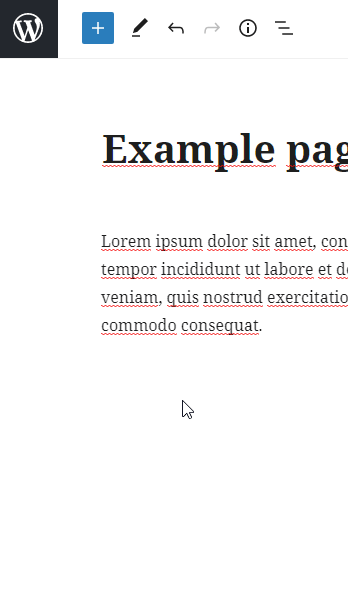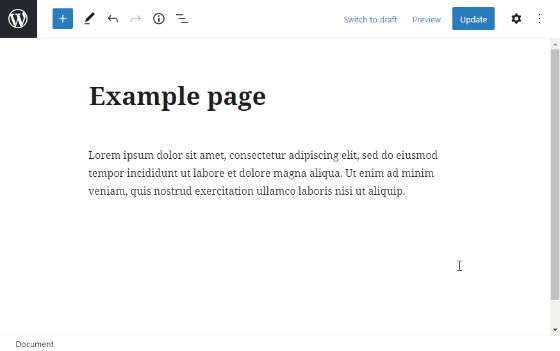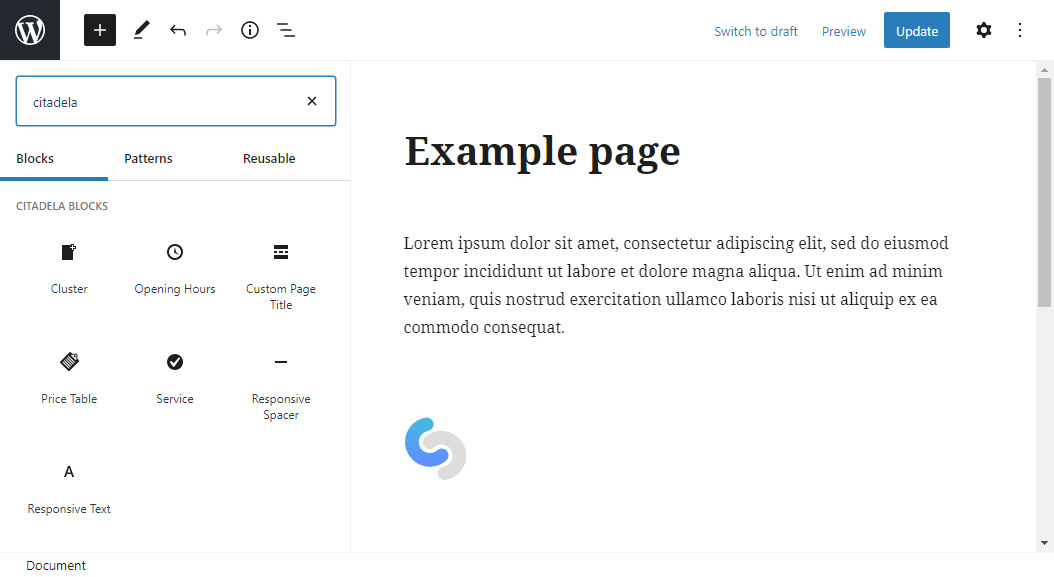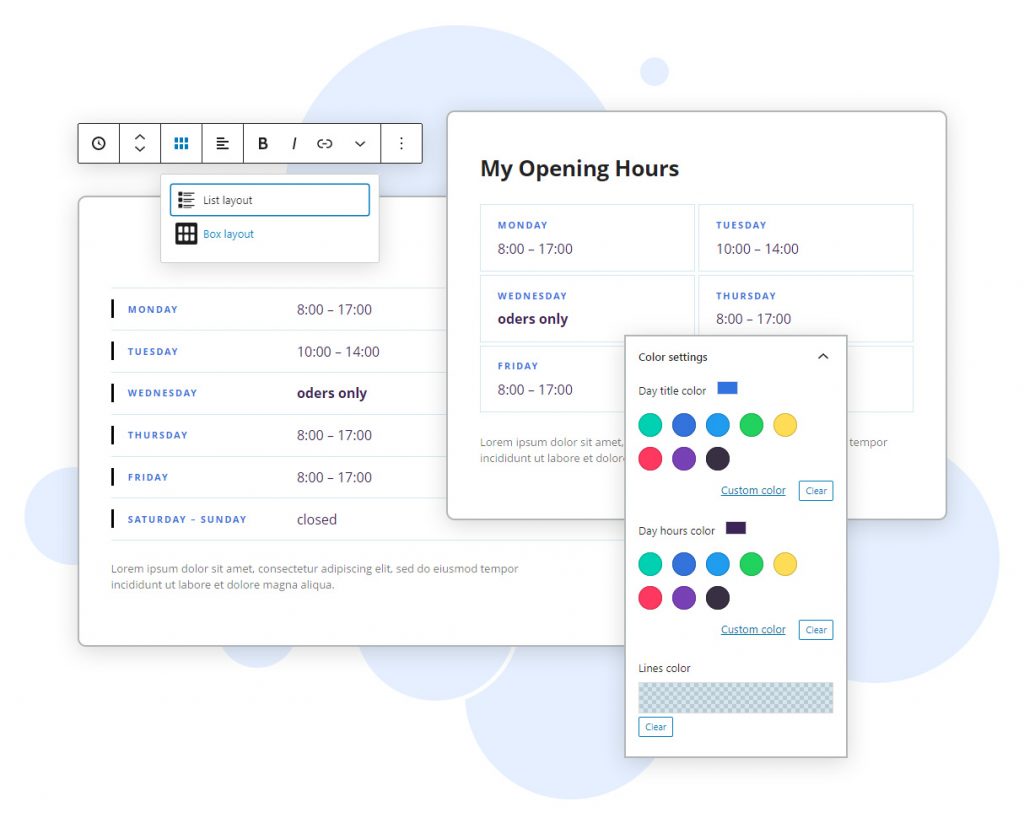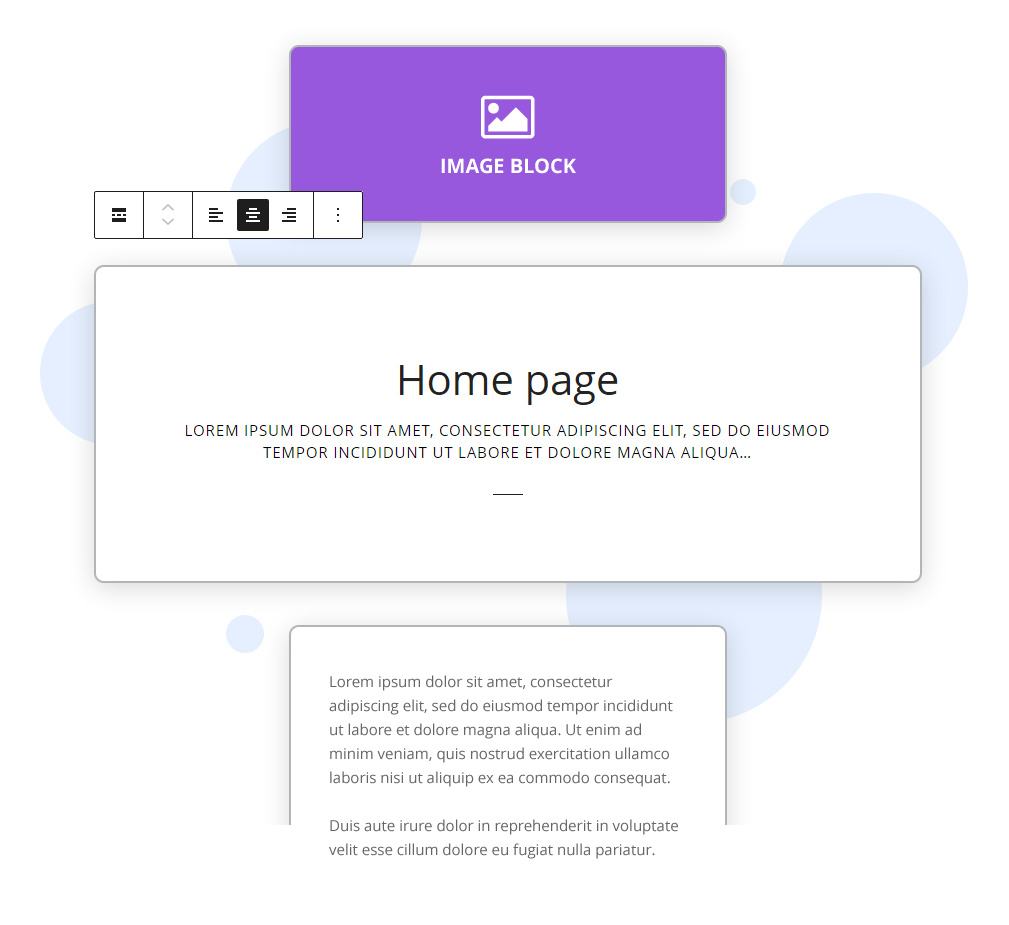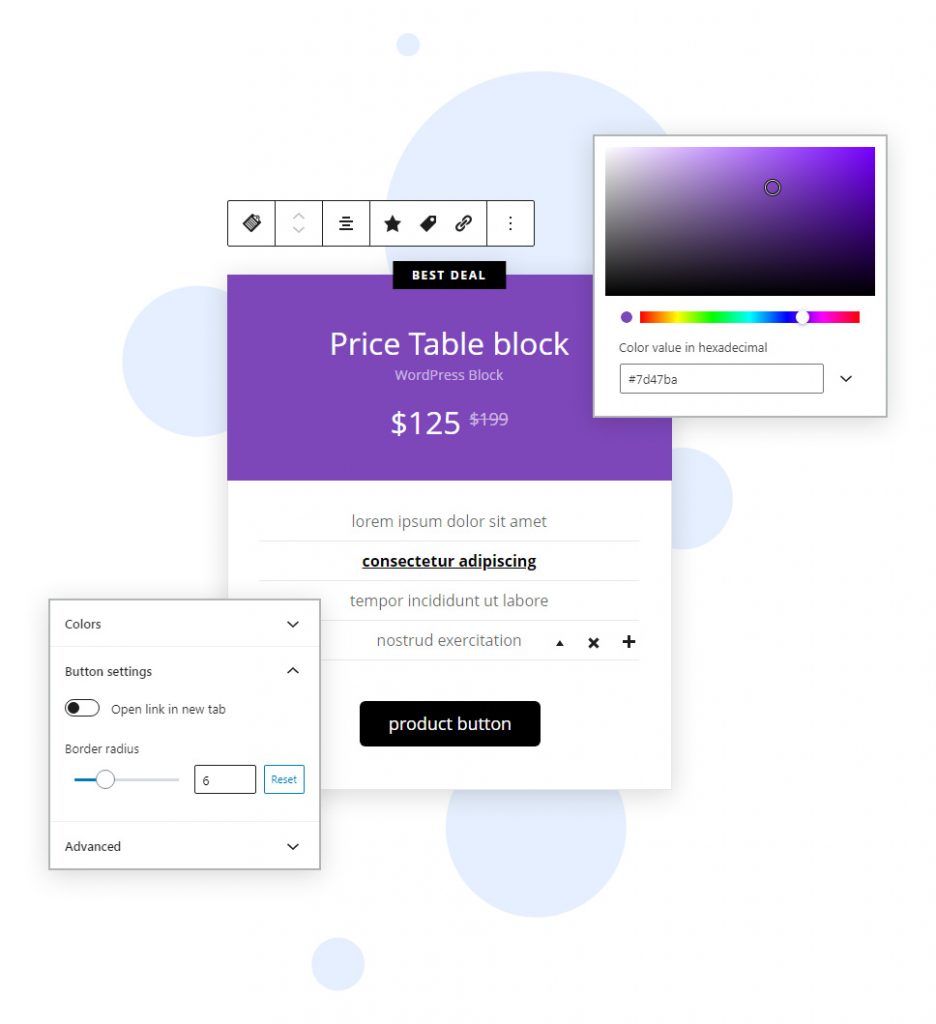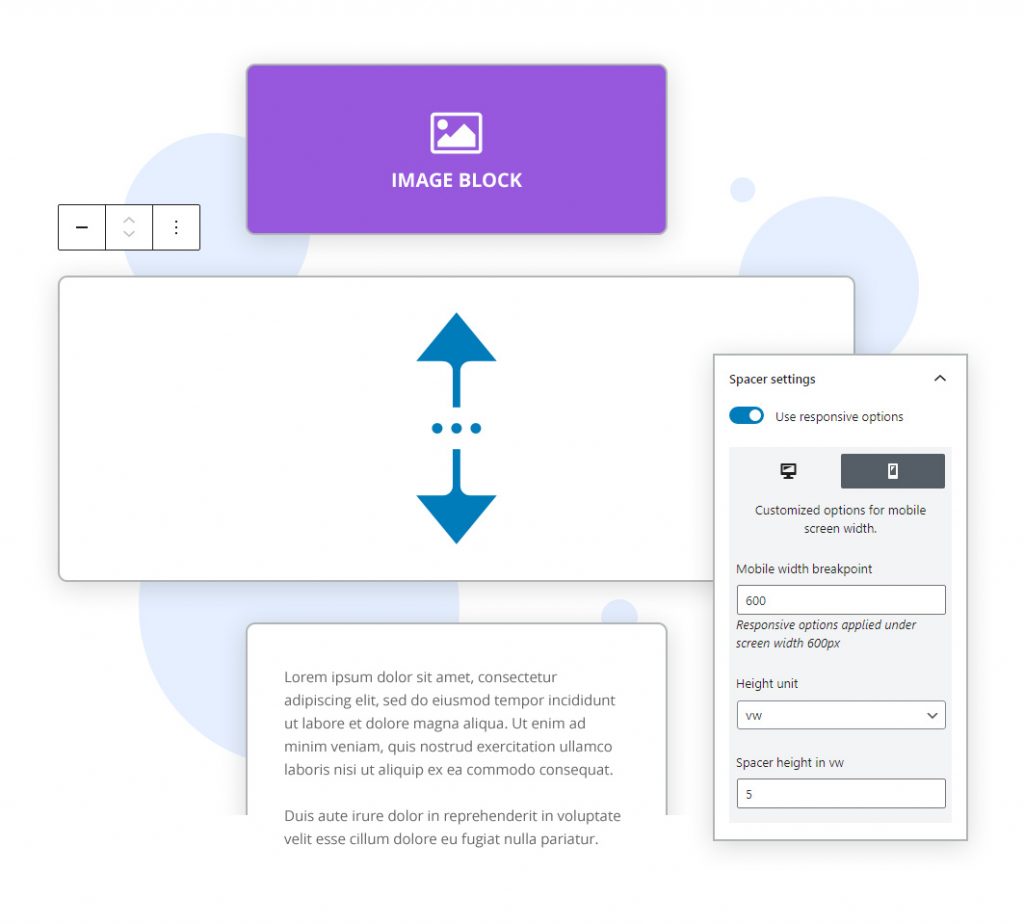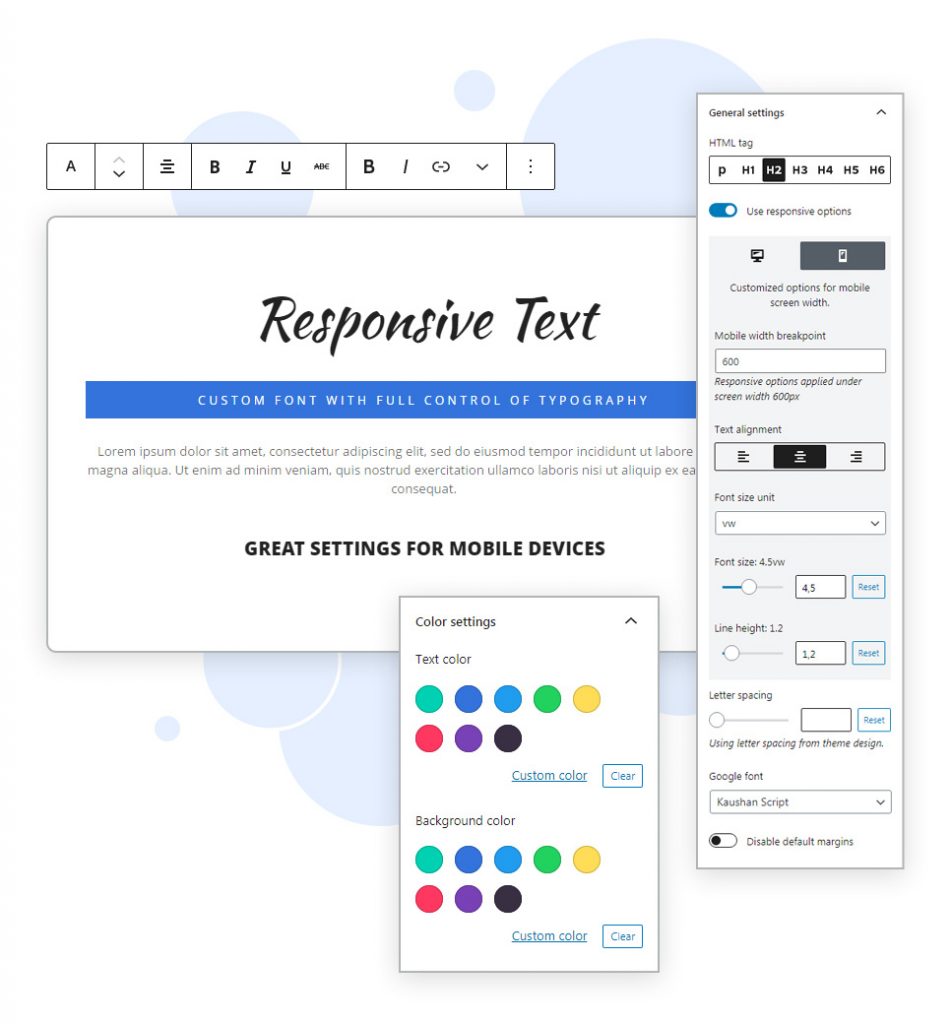Az CitadelaWP Pro plugin a Gutenberg szabványos funkcióit használja a WordPress Customizerrel együtt. Ezek eredeti WordPress-eszközök, amelyek lehetővé teszik, hogy kódolási ismeretek nélkül módosítsa a WordPress-téma bizonyos aspektusait. Az CitadelaWP Pro plugin használatával könnyedén megváltoztathatja webhelye megjelenését. A blokkalapú témák és a WordPress teljes oldalszerkesztés a WordPress jövője. Az CitadelaWP Pro plugin készen áll a jövőre.
az CitadelaWP WordPress téma natív kiterjesztése.
A WordPress testreszabási bővítmények, mint már említettük, több lehetőséget és beállítást adnak hozzá a WordPress szerkesztő és adminisztrációs panelhez. Az CitadelaWP Pro plugin segítségével módosíthatja az CitadelaWP WordPress témát, és minden alkalommal tökéletesen egyedi weboldalt hozhat létre. Az CitadelaWP Pro plugin más CitadelaWP pluginekhez, például az CitadelaWP Listing-hez is hozzáad stílusopciókat.
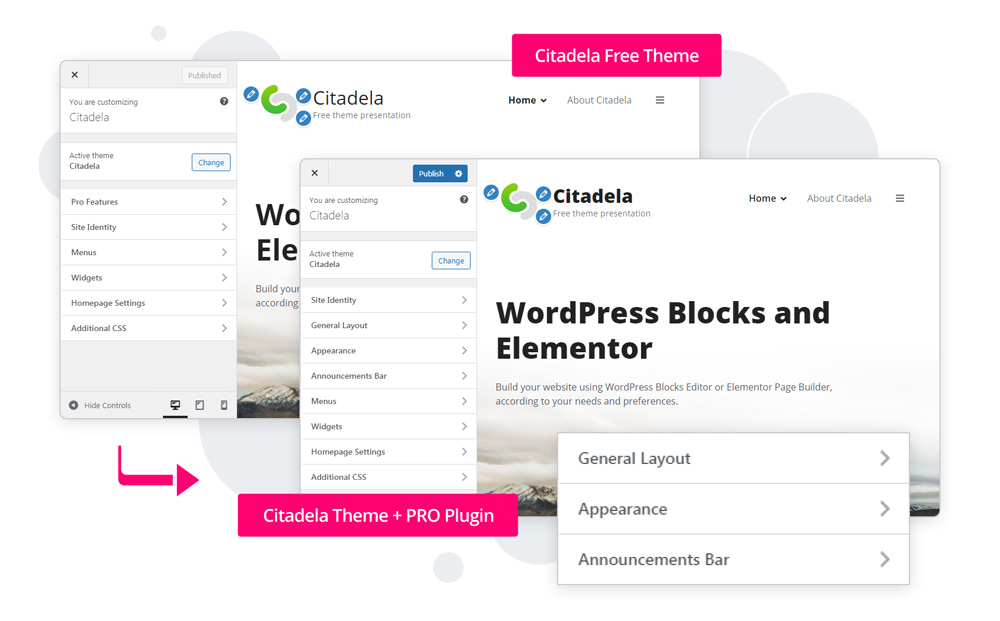
Érezd jól magad a weboldaladdal kapcsolatban
Egyszerű változtatások, mint például a személyre szabott színek és betűtípusok, jelentős különbséget eredményezhetnek a weboldal megjelenésében. Győződjön meg róla, hogy webhelyét úgy tervezték meg, hogy megfeleljen az Ön preferenciáinak, és hogy jól érezze magát a webhelyén, amikor befejezte a testreszabást.
One-time payment. 14-day money-back guarantee.
Hogyan dolgozzunk az CitadelaWP Pro pluginnal?
VIZUÁLISAN ÉPÍT - VALÓS IDEJŰ VÁLTOZTATÁSOKAT VÉGEZ
Testre szabhatja webdesignját vizuálisan. Az CitadelaWP Pro lehetővé teszi a változtatások elvégzését, amelyeket valós időben megtekinthet. A témától és az aktív WordPress bővítményektől függően sok mindent testreszabhat, például a logót és a webhely címét, a színeket, a betűtípusokat, a menüket, a widgeteket, a webhely fejlécét és láblécét.
Az CitadelaWP Pro testreszabási lehetőségei a WordPress admin környezetbe való bejelentkezés után érhetők el. Nem kell telepíteni semmit, mert ez magának a WordPressnek szerves része.
1. Hozzáférés adminisztrátorról
2. Hozzáférés frontendről
Mit tehetek az CitadelaWP Pro-vel?
Az CitadelaWP Pro plugin szigorúan követi a WordPress összes szabályát, és csak a szabványos funkciókat használja. Nézzük meg a Testreszabás képernyőt. A bal oldali oldalsávot követve különböző módosításokat végezhet a webhely megjelenésében. Emellett minden változtatást valós időben előnézetben is megtekinthet, mielőtt közzéteszi azokat.
Webhely identitás
Az első dolog, amivel a testreszabásban találkozik, a Site Identity. Ahogy a cím is sugallja, ez a rész segít Önnek a következőkben. define az Ön honlapja. Ez nem csak a webdesign, hanem minden más szempontból is lényeges. A webhely identitása elmondja a webes látogatóknak, hogy ki vagy és mivel foglalkozol, megadja az első benyomást, és erősíti a márkaépítést.
Az oldalidentitás a weboldal négy kulcsfontosságú elemét foglalja magában:
Kattintson a címre. Közzétételamikor befejezte a webhelyazonosító kitöltését. Alternatívaként a közzététel gomb mellett a
Általános elrendezés
Az általános elrendezés szakasz több előre definiált tervet kínál. Egyetlen kattintással megváltoztathatja a weboldal elemeinek elrendezését, és megnézheti, hogyan illeszkedik az adott webhelyhez. Az Általános elrendezés lehetővé teszi a váltást a különböző Téma elrendezések között (pl. modern vagy klasszikus), és beállíthatja az összecsukható lábléc widgetek szabályait. Számos egyedi beállítás is rendelkezésre áll a weboldaladhoz:
Tartalom szélességi méretek
A weboldal tartalmának szélességére vonatkozó speciális beállítások. Pontosan úgy konfigurálhatja, ahogyan szeretné, anélkül, hogy aggódnia kellene a weboldal érzékenységének elvesztése miatt a mobileszközökön. Egyéni méretet állíthat be a tartalomhoz, a tartalom széles és teljes méretét.
Határ sugarának beállításai
Egyedülálló tervezési beállítás, amely lehetővé teszi, hogy a dobozobjektumok lekerekített éleit globálisan az egész weboldalon beállítsa. A következő beállítást használhatja a lekerekített gombokhoz. Az Általános keret-sugárral kombinálva megváltoztathatja a webhely teljes megjelenését.
Az CitadelaWP Pro plugin hozzáadja a WordPress általános elrendezés szekcióját. Ez nem szerepel a CitadelaWP WordPress téma.
Megjelenés
Ha további testreszabási lehetőségeket keres, amelyek lehetővé teszik, hogy egyedi, a márka színeihez és stílusához igazított weboldalt hozzon létre, akkor a Megjelenés részre van szüksége. Ezt a négy alapvető részt szuper egyszerű beállítani, és jelentős különbséget fog tenni webhelye végső megjelenésében.
Fejléc elrendezés
Ezek a beállítások lehetővé teszik, hogy pontosan beállítsa a webhelye fejlécének elrendezését. Két alapvető elrendezés közül választhat - Klasszikus és Középső. Vannak beállítások asztali és mobileszközökre, a logó és a fejléc méretének pontosabb beállításához. Így lehetőség van a fejléc eltérő megjelenésének beállítására számítógépen és mobilon.
Ez a szakasz tartalmazza a Sticky fejléc megjelenítésének beállításait is, asztali és mobil beállításokra bontva. Így minden eszközön meghatározható, hogy a Sticky fejléc az oldal görgetése után Nincs, Csak Burger, vagy Teljes Sticky fejléc legyen-e.
Fejléc háttér
Használjon képet a fejléc háttereként. Kattintson a menüben a Megjelenés menü Fejléc háttérre, majd kattintson a "Kép kiválasztása" gombra. Kiválaszthat egy képet a médiatárából, vagy feltölthet egy újat a számítógépéről.
Ez a szakasz még egy praktikus beállítást kínál: Fejléc színátfedés. Ha a képet a webhely fejléceként használta, beállíthatja a kép színátfedését. Ez minden bizonnyal egyedi megjelenést kölcsönöz webhelyének, és csökkenti a honlapkép professzionális tervezőjének szükségességét.
Több lehetőség közül lehet választani. Próbálja ki őket, és döntse el, melyik a legjobb az Ön weboldalának:
- Fejléc kép ismétlés
- A fejléc kép mérete
- Fejléc kép pozíciója
- Javított háttérkép
Különleges tipp:
Reagál a webhelye? Nézze meg, hogyan néz ki a honlapja különböző méretű képernyőkön! A jobb oldali menü alján három ikon található az asztali, a táblagép és a mobil képernyőhöz. Kattintson rá, és nézze meg, hogyan jelennek meg a különböző beállítások egy adott eszközön.
Színek a WordPress weboldalon
Hogyan lehet megváltoztatni a weboldal színeit? Navigáljon a következő oldalra: Testreszabás > Megjelenés > Színek. Négy szín közül választhat:
- Dekoráció szín
- Oldal színe
- Lábléc színe
Mindegyik szín beállítható egy korlátlan színválasztó segítségével vagy HEX-értékként definiálva. A HEX-értékek bevitele akkor lesz hasznos, ha a márkajelzés színét a weboldal színeivel kívánja összehangolni.
Tipográfia
Hogyan változtathatod meg a betűtípust a WordPress weboldaladon? Navigáljon a következő címre:: Testreszabás > Megjelenés > Tipográfia és válassza ki a használni kívánt betűtípusokat: Szöveg betűtípus és Cím betűtípus.
Általában nem ajánlott 2 különböző betűtípusnál többet használni egy weboldalon. E szabály betartása javítja az olvashatóságot, és szépen hozzájárul a weboldal rendezett kialakításához.
Az CitadelaWP PRO plugin a Google betűtípusok teljes választékát kínálja a weboldalad tipográfiájához, így nem kell aggódnod, hogy nem találod meg a kiválasztott nyelv speciális karaktereit tartalmazó betűtípust.
Az CitadelaWP Pro plugin hozzáadja a megjelenés részt. Nem tartalmazza a CitadelaWP WordPress téma.
Bejelentések bár
Szeretné felhívni a látogatók figyelmét az aktuális akciójára? A hirdetési sáv tökéletes eszköz erre a feladatra. Ez egy Call To Action panel, amelyet weboldalán használhat a fontos hírek vagy egyéb bejelentések kiemelésére.
A bejelentések sávjának beállításai, mint például a szöveg, a gomb URL címe, a megjelenítési dátumok és így tovább, elérhetőek a wp-adminban az CitadelaWP PRO alatt.
A WordPress Customizer megmutatja, hogyan néz ki a bejelentések sávja. Sőt, lehetővé teszi a háttér és a gombok színének módosítását is. A "Színek testreszabása" gombra kattintva közvetlenül ezekhez a beállításokhoz juthatsz.
Az admin -> Citadella PRO beállításai között is lehetőség van a beállítások használatára, ahol a típus Speciálisra kapcsolható, hogy egyéni bejelentési sávot hozzon létre. Ebben az esetben megjelennek a HTML és CSS bevitelére szolgáló mezők. Ebben a részben lehetőség van arra is, hogy a közleménysáv megjelenítését időzítse a -tól -ig intervallumokkal.
Az CitadelaWP Pro plugin hozzáad egy bejelentések sávot. Nem tartalmazza a CitadelaWP WordPress téma.
Menük létrehozása
A webhely navigációs menük közvetlenül a WordPress Customizerben hozhatók létre és testre szabhatók. Ez egy szabványos WordPress funkció. Ezért minden WordPress-felhasználó számára elérhető, és az CitadelaWP WordPress téma is tartalmazza.
Hogyan adjunk hozzá egy menüt a WordPress weboldalhoz?
Kövesse a 3 egyszerű lépést:
1. Navigáljon a Menük menüpontra, majd kattintson az Új menü létrehozása gombra. Adja meg az új menü nevét, és válassza ki a helyét.
2. Tételek hozzáadása a menühöz: Kategóriák vagy címkék.
3. Tick Új felső szintű oldalak automatikus hozzáadása ehhez a menühöz a bal oldali menüpontban - ha szeretné.
Widgetek
Az új testreszabó nagyon egyszerűvé teszi a Widgetekkel való munkát. A Widgetek gombra kattintva megjelenik az összes rendelkezésre álló Widget-hely vagy Widget-terület, amelyek közül választhat. A WordPress témájától függően egyes oldalakon több Widget terület lehet, mint másokon.
Válassza ki a widget területet, amelyhez widgetet szeretne hozzáadni, majd kattintson a Widget hozzáadása. A WordPress 5.8-tól bármely WordPress blokkot használhat a Widget területen.
Minden widgetnek van további opciója. Játsszon körbe, és nézze meg, mi felel meg legjobban az igényeinek.
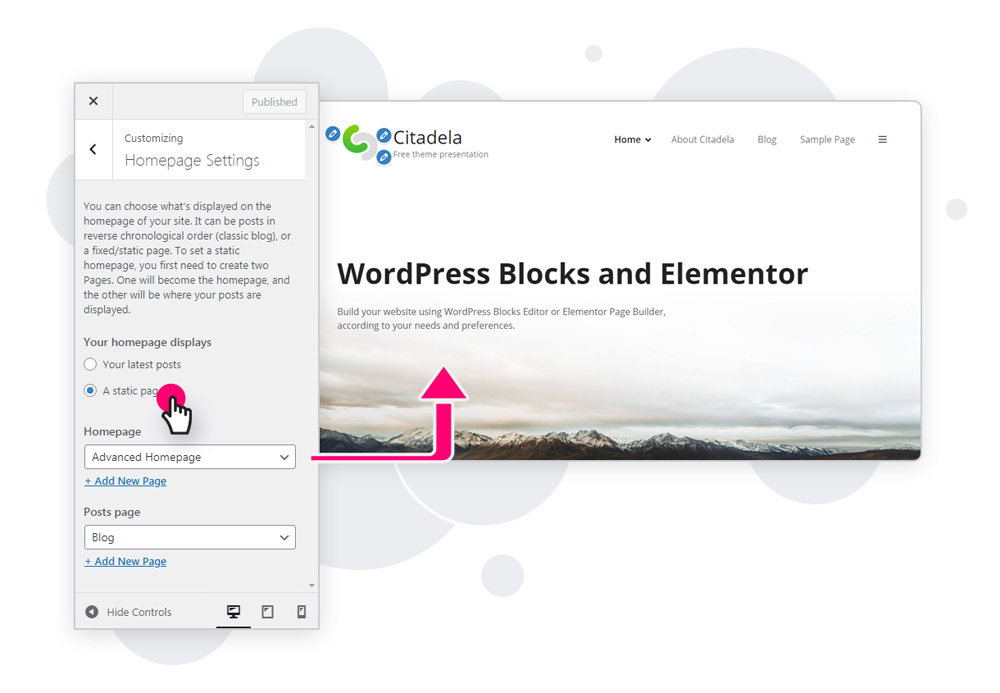
Kezdőlap beállításai
A weboldal céljától függően az CitadelaWP Pro-ben 2 alapvető honlapbeállítás közül választhat:
- Legutóbbi hozzászólások
- Statikus oldal
Alapértelmezés szerint a Legfrissebb hozzászólások tökéletes a blogoldalak számára. Használhatja azonban bármely olyan weboldalon, amely dinamikus tartalommal rendelkezik, amely rendszeresen blogbejegyzésekben kerül hozzáadásra, mint például a vállalati hírek, legfrissebb események stb.
Egy statikus oldal inkább egy világos struktúrájú, bevált értékesítési tölcsérrel rendelkező vállalati weboldalra jellemző. Bármelyik oldalt hozzáadhatja, amelyet szeretne megjeleníteni a kezdőlapján. Emellett bármikor hozzáadhat további oldalakat vagy eltávolíthatja őket.
További egyéni CSS
Végül, a haladóbb felhasználók számára további CSS-ek is rendelkezésre állnak. Hozzáadhatja a saját kódrészletét, amely megváltoztathatja a webhely megjelenését.
Amint láthatja, az CitadelaWP Pro segítségével a WordPress webhelye teljesen testreszabható és rugalmas. Bár még mindig a WordPress kezdeti időszakában vagyunk, hatalmas növekedési potenciál, valamint fejlődési lehetőség van. Az CitadelaWP Pro-vel sok mindent megtehetsz kódolási ismeretek nélkül is. És valóban, a WordPress kiváló híre, miszerint "A WordPressben szinte bármit megtehetsz", még mindig él.
One-time payment. 14-day money-back guarantee.

Több testreszabási lehetőség a weboldalához és vonzó tartalom. Több fejlett funkció az Ön vállalkozásához. Több elrendezés és lehetőség a kényelmes munkához.
Egyedi fejléc
A fejléc kialakítása minden oldalon módosítható és testre szabható az CitadelaWP Header Settings inside Inspector segítségével. Így olyan funkciók segítségével érhet el egyedi designt, mint az Átlátszó fejléc vagy a Fejléc a tartalom felett. A logót is megváltoztathatja minden aloldalon. A lehetőségek végtelenek.
Blog elrendezés beállításai
Vonzó blog elrendezések létrehozásához az CitadelaWP Pro plugin lehetőséget kínál a blogoldal testreszabására a WordPress Gutenberg szerkesztő segítségével. Így teljes mértékben Ön irányíthatja a blogoldalának kialakítását. Használhatja ott az összes CitadelaWP blokkot is, például a térképeket vagy a klasztert, hogy valóban olyan oldalt hozzon létre, amilyet szeretne. A blogbejegyzések megjeleníthetők listaként, dobozként vagy egyszerű elrendezésben.
Blogbejegyzések bárhol a weboldalán
A "Hozzászólások" nevű új blokk lehetővé teszi, hogy blogbejegyzéseket jelenítsen meg bármelyik oldalon. Számos szűrési lehetőséget használhat, hogy csak a kívánt bejegyzéseket jelenítse meg.
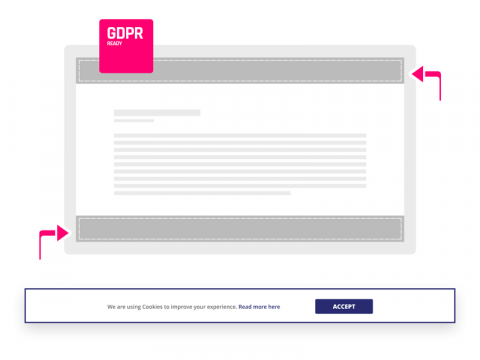
Infobár
Az Infobár használható a sütikről szóló értesítés megjelenítésére a weboldal tetején vagy alján. Ez minden új látogató számára megjelenik, aki a webhelyére érkezik. Ők a gombra kattintva elrejthetik. Az Infobár ezután a "Cookie lejárat" mezőben beállított napok számáig rejtve marad.
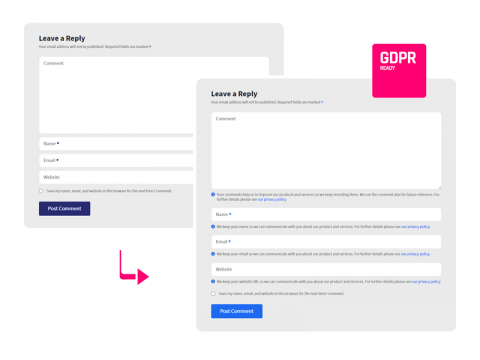
Megjegyzések kiterjesztése
A Comments Extension segítségével a WordPress Comment űrlap minden egyes bemenetéhez hozzáadhatsz segítő szöveget. Segít optimalizálni weboldalát, hogy megfeleljen a GDPR követelményeinek.
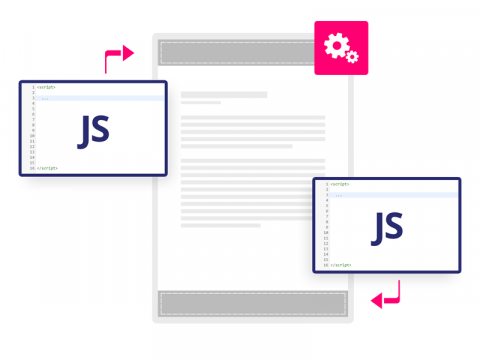
Egyedi JS kódok a fejléchez és a lábléchez
Egyéni JavaScript kód beillesztése a webhely fejlécébe vagy láblécébe. Használja a megfelelő JavaScriptet, beleértve a címkéket is.
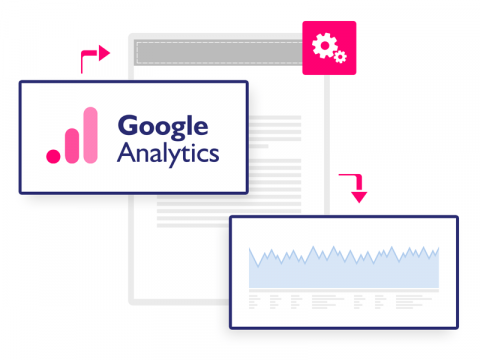
Google Analytics kód
Adja meg a Google Analytics nyomkövető azonosítóját. A Google Analytics nyomkövető kód hozzáadásra kerül a weboldalához. A webhelye könnyen összekapcsolódik a GA-fiókjával, hogy nyomon követhesse a webhely látogatóit.
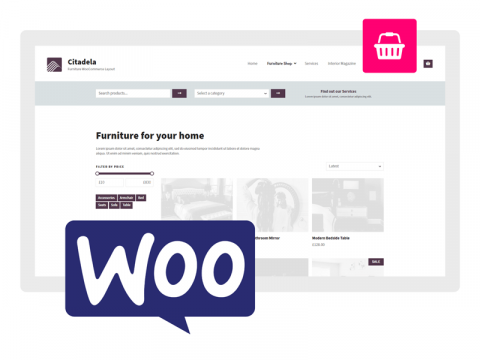
WooCommerce támogatás
A Pro plugin aktiválásával teljes WooCommerce támogatást kapsz. Az üzletoldalak és az összes WooCommerce blokk CitadelaWP stílusokat kap, beleértve számos Pro tervezési funkciót.
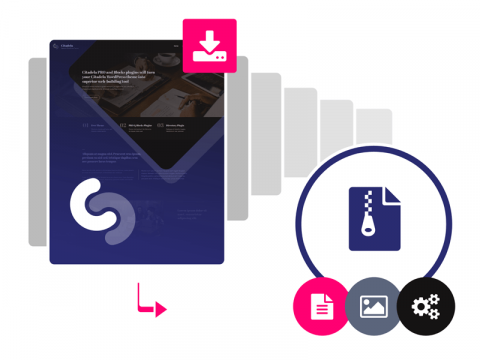
Layout exportőr
Az CitadelaWP Pro segítségével exportálhatja saját CitadelaWP elrendezését. Elkészíthet egy weboldal tervezetet a localhost vagy a tesztelési domainjén, majd könnyen importálhatja azt az élő URL-be. A Layout Exporter funkció exportálja a WordPress oldalakat, posztokat, képeket és az összes CitadelaWP opciót és beállítást.
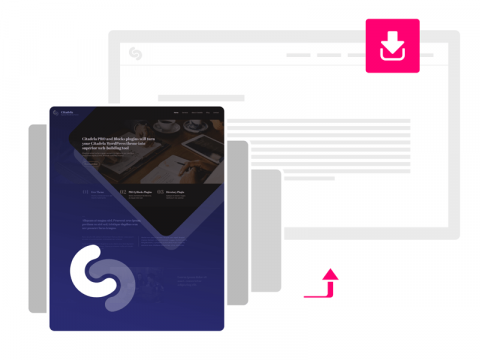
Layout importálása
Az elrendezés importálása funkció segítségével néhány másodperc alatt importálhatja a teljes elrendezést az CitadelaWP-be. Weboldala pontosan úgy fog kinézni, mint az adott elrendezés, beleértve a képeket, a tartalmat és a beállításokat. Ez egy jó kiindulási alap az új weboldalához.
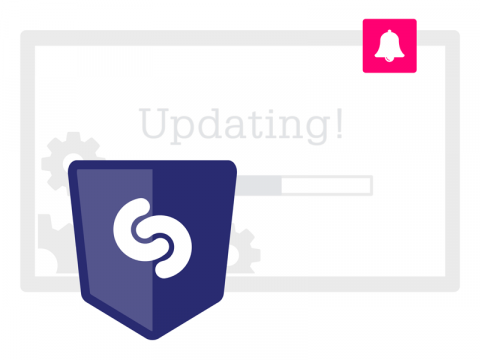
Automatikus frissítések
Szinte minden héten új funkciókat vagy hibajavításokat adunk ki. Az CitadelaWP weboldal gördülékenyebb üzemeltetése érdekében minden egyes termékhez automatikus frissítéseket fejlesztettünk ki. Csak egy API-kulcsra van szüksége a domainjéhez, és máris minden zökkenőmentesen működik.

Tervezési bővítmények más CitadelaWP pluginekhez
A Pro plugin új funkciókat ad hozzá és bővíti az CitadelaWP Listing-ben szereplő blokkok lehetőségeit.
Klaszter: Szélesség beállítások
A Pro plugin lehetővé teszi, hogy globálisan beállítsa a blokkok egyéni szélességét. A klaszterblokkok szélessége ezektől a globális beállításoktól függetlenül is beállítható. Az aloldalak szélessége teljes mértékben az Ön ellenőrzése alatt áll. Beállítható tartalom, széles vagy teljes szélesség.
Más blokkok tervezési beállítása
Vonzó megjelenítés érhető el a különböző tervezési stílusok és a blokkok különböző színkombinációinak használatával. Blokkjaink lehetővé teszik a különböző háttér- és szövegszínek, a vonalak stílusai és színei, valamint a fő dekorációs szín beállítását. Ezeket az opciókat a következő blokkokba adjuk hozzá:
- Listázási tételek listája
- Listázási keresési eredmények
- Listázási kereső űrlap
- Tétel kiterjesztése
- Speciális szűrők
- Hasonló tételek
- Hozzászólások keresési eredmények
- Blogbejegyzések
- Hozzászólások
- Szerzők listája
Fél elrendezés Listázási térképpel
Bármelyik oldalon átkapcsolhat a Fél elrendezésre bal vagy jobb oldali listázási térképpel. Az első félidőben megjelenítheti a címjegyzékelemek rácsait, szöveget, képeket vagy más szabványos tartalmi formátumot. A második felében megjeleníthet egy listázási térképet elemekkel és jelölésekkel, vagy akár útvonalat is mutathat GPX-adatok segítségével.
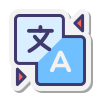
Az CitadelaWP csomagban található nyelvi fordítások:
Afrikaans, albán, amhara, arab, arab (Egyiptom), arab (Marokkó), örmény, asszam, azerbajdzsáni, fehérorosz, bengáli (Banglades), bosnyák, bolgár, katalán, kínai (Kína), kínai (Hongkong), kínai (Szingapúr), kínai (Tajvan), horvát, cseh, dán, holland, holland (Belgium), angol (USA), eszperantó, észt, finn, francia (Kanada), francia (Franciaország), galíciai, grúz, német, görög (Görögország), héber, héber (Izrael), hindi, magyar, izlandi, indonéz, olasz, japán, koreai, lett, lett, litván, macedón, holland (Belgium), maláj, mongol, marokkói arab, norvég (Bokmål), perzsa, lengyel, portugál (Angola), portugál (Brazília), portugál (Portugália), román, orosz, szaraiki, szerb, szindhi, szlovák, szlovén, dél-azerbajdzsáni, spanyol (Argentína), spanyol (Kolumbia), spanyol (Costa Rica), spanyol (Dominikai Köztársaság), spanyol (Ecuador), spanyol (Guatemala), spanyol (Chile), spanyol (Mexikó), spanyol (Peru), spanyol (Puerto Rico), spanyol (Spanyolország), spanyol (Uruguay), spanyol (Venezuela), svéd, thai (Thaiföld), török, ukrán, vietnami
One-time payment. 14-day money-back guarantee.
Manapság a WordPress blokkszerkesztőben történő weboldalak tervezése a WordPressben történő weboldalkészítés szokásos módja. A Gutenberg szerkesztő univerzális és könnyen megtanulható.
Az CitadelaWP Pro plugin új, egyedi blokkokkal bővíti a szabványos WordPress szerkesztőt. Az CitadelaWP Pro egyedi fejlesztésű és hibátlanul működik az CitadelaWP WordPress témával.
Mik azok az CitadelaWP Pro blokkok?
Az CitadelaWP Pro blokkok egy WordPress weboldal építő egységei. Segítségükkel szöveget, képeket, multimédiás tartalmakat, táblázatokat és még sok mást is hozzáadhatsz a webhelyedhez. Minden egyes blokk szerkeszthető. Az alapvető blokkbeállításokat magának a blokknak a bal felső sarkában, a speciális beállításokat pedig az Inspectorban találod. A Block Inspector a wp-admin jobb oldali menüjében található. Csak válassza ki a szerkeszteni kívánt blokkot, hogy láthassa a rendelkezésre álló lehetőségeket.
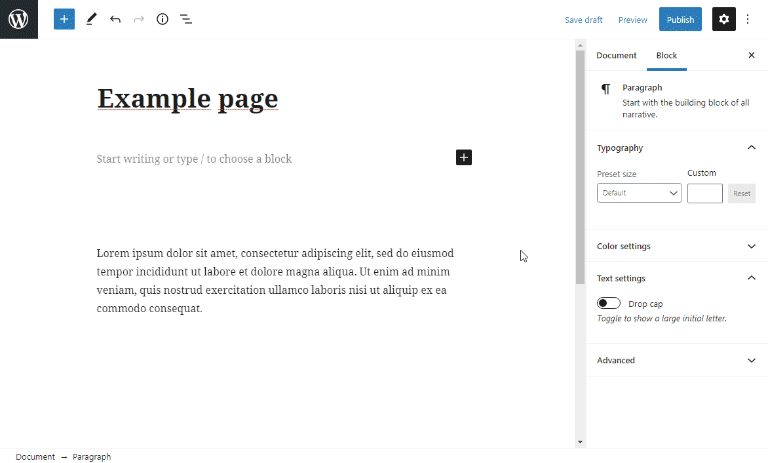
WordPress blokkok kezelése
Alapvető WordPress blokkok
A WordPress egy eredeti blokkkészletet tartalmaz, amellyel tisztességes weboldalt építhetsz. Ezek a következő részekre vannak felosztva:
- Szövegblokkok
(bekezdés, címsor, lista, idézet, kód, klasszikus, előformázott, kihúzott idézet, táblázat, vers) - Média blokkok
(Kép, Galéria, Hang, Borító, Fájl, Média és szöveg, Videó) - Tervezési blokkok
(Gombok, oszlopok, csoport, több, oldaltörés, elválasztó, távtartó) - Widgetek blokkok
(Shortcode, Archívum, Naptár, Kategóriák, Egyéni HTML, Legutóbbi hozzászólások, Legutóbbi hozzászólások, RSS, Keresés, Közösségi ikonok, Címkefelhő) - Blokkok beágyazása
(Beágyazás, Twitter, Youtube, Facebook, Instagram, WordPress, SoundCloud, Spotify, Flickr, Vimeo stb.)
Hogyan adjunk hozzá egy blokkot az oldalhoz a WordPressben?
A blokkok hozzáadása és átrendezése az oldalon vagy egy blogbejegyzésen belül egyszerű: kattintson az oldal bal felső sarkában található plusz gombra. Ezután keresse meg a blokkok megjelenő listájában a kívánt blokkot. Egy blokkot a keresősor segítségével is kereshet.
Hogyan rendezhetem át a WordPress blokkokat? Kattints az áthelyezni kívánt blokkra, és a blokk menüjében megjelenő nyilak segítségével mozgasd felfelé vagy lefelé a blokkot.
WordPress pluginek, amelyek blokkokat adnak hozzá
Bár az eredeti WordPress blokkok listája elég hosszú, néhány alapvető funkció hiányzik közülük. Ha olyan helyzetben találod magad, hogy valamit nem tudsz úgy megcsinálni vagy stílusosítani, ahogyan azt szeretnéd, itt az ideje, hogy keress egy olyan WordPress bővítményt, amely további blokkokkal bővíti a blokkszerkesztőt.
Főbb előnyök
CitadelaWP Pro blokkok
Az CitadelaWP Pro egy korszerű bővítmény, amelyen folyamatosan dolgozunk, hogy tükrözze az egyes vállalkozások weboldalainak igényeit. Fejlesztőkből és webdesignerekből álló csapatunk 12 éves webkészítési tapasztalatán alapul. Ezért a fő előnyei közé tartoznak:
- Kiterjeszti a WP szerkesztőt több gutenberg WordPress blokkal
- Nagyfokú kompatibilitás a WordPress 5.2 és újabb WordPress témákkal
- Rendszeresen új blokkok kerülnek hozzá
- A legújabb trendek és az egyedi üzleti igények alapján
- Jól kódolt, a szabványos WordPress kód és a legjobb gyakorlatok használatával
- Responsive WordPress blokkok
- Nincs szükség 3rd party oldalépítőre
WordPress Gutenberg és CitadelaWP WordPress Őke a megfelelő kombináció egy gyors és elegáns weboldal létrehozásához.
Klaszter blokk
Fontos tervezési és funkcionális elem minden weboldalon: Klaszter vagy blokkok blokkja. A Cluster blokkba több blokkot is felvehet, és beállíthatja az igazítást és a hátteret. Ez az egyedi tároló tökéletes a blokkok csoportosítására.
A Cluster blokk igazítási beállításai:
- Tartalom mérete
- Széles méret
- Teljes szélességű méret
A Cluster blokk további beállításai
Beállíthatja a háttérszínüket vagy akár a háttérképüket is, miután csoportosította a blokkokat a WordPress weboldalán. Ezenkívül meghatározhatod a keretet, árnyékot, meghatározott magasságot és szélességet. Kitöltheti a További CSS osztályok szakaszát (haladó felhasználók számára alkalmas) és még sok mást is.
A reszponzív beállítások akkor állnak rendelkezésre, ha egy kép van beállítva háttérként. Segít a weboldal jobb kialakításában a mobileszközök számára. Számos paraméter áll rendelkezésére. Emellett kisebb képméretet is választhat mobileszközökhöz, és felgyorsíthatja a feltöltési időt. A képet a blokk eszköztáron keresztül módosíthatja a mobilfelbontáshoz.
Nyitvatartási blokk
Ugyanez a speciális WordPress blokk gyorsabbá és könnyebbé teszi a weboldal építését. Adja hozzá a Nyitva tartás WordPress blokkot bármelyik tetszőleges oldalához, és töltse ki az adott idősávokat. A blokk beállításaiban a jobb oldalon található az üres napok elrejtésének lehetősége, valamint az Inspectorban különböző színbeállítások. Praktikus.
A nyitvatartási idő blokkhoz nem tartozik cím, ezért ne felejtsen el hozzáadni egyet a szokásos Fejléc vagy bekezdés blokk használatával. Így a nyitvatartási blokkot használhatja a call center elérhetőségére vagy a támogatási órákra is.
Egyéni oldalcím blokk
Az oldal címe és alcíme blokk, amelyet bárhol használhat a weboldalon. Az Egyéni oldalcím blokk lényege, hogy növelje az oldal elrendezésének változatosságát. Egy egyszerű lehetőség, például a cím és alcím lejjebb helyezése az oldalon, lehetővé teszi, hogy weboldalát egy képpel vagy egy térképpel világítsa meg a tetején.
Egyéni oldalcím Tartalmazza az alapvető igazítási beállításokat (Balra, középre, jobbra igazítás), a félkövér és dőlt betűstílust, valamint helyet az alcím beírásához. Maga a cím automatikusan a tényleges oldalcímről lesz átmásolva, ezért menjen oda, ha meg szeretné változtatni. Ezután rejtse el az oldal címét az oldal beállításaiban, és már készen is van.
Lehetőség van hiperhivatkozás hozzáadására is, ha a látogatókat egy másik oldalra vagy weboldalra szeretné eljuttatni.
Ár táblázat WordPress blokk
Árak, különleges ajánlatok és kiemelt tételek megjelenítése az Ár táblázat blokk segítségével. Ezt a valóban egyedi CitadelaWP WordPress blokkot úgy terveztük, hogy az ajánlatokat úgy mutassa be, hogy ne lehessen figyelmen kívül hagyni. Csoportosítsa az Ára táblázat blokkot egy képpel a Cluster blokk segítségével a még jobb eredmények érdekében.
Ár táblázat blokk jellemzői:
- Több szöveges bejegyzés:
cím, alcím, ár, termékleírás sorok - Kiemelt tétel jelölés
- Kedvezményes ár mező a régi és az új árak egymás melletti megjelenítéséhez
- CTA gomb (vásárlás most)
Az ártábla blokk testreszabási beállításai
- Korlátlan színválasztó:
Fejléc háttér, Fejléc szöveg, Gomb háttér, Gomb szöveg - Gombbeállítások:
Sima váltás a kerek és a szögletes gombszélek között, Link megnyitása új lapon lehetőség
Szervizblokk
Speciális blokk, amellyel áttekintést készíthet a kínált szolgáltatásairól. A szolgáltatásblokk tartalmaz ikont, címet, alcímet és leírást, amelyet az Ön által választott aloldalra linkelhet.
A fürtblokk segítségével csoportosított több szolgáltatásblokkot nem csak a szolgáltatások listázására használhat. Tökéletesek bármely termékbemutató oldaladhoz is!
A csoportosított szolgáltatásblokkok segítségével áttekintést készíthet az előfizetési csomagokról, vagy bármilyen tartalmat rendezhet a weboldalán (pl. felsorolhatja a termék előnyeit).
Responsive Spacer blokk
A légies webdesign növeli a tartalom olvashatóságát, és arra ösztönzi a látogatókat, hogy hosszabb ideig maradjanak a weboldalon. Az oldal elemei közötti fix szóközök hozzáadása azonban tönkreteszi webhelye mobilverzióját. Ezért az CitadelaWP Pro bővítményünkhöz hozzáadott első blokkok egyikeként létrehoztunk egy reszponzív távtartót.
A beállítások egyszerűek. Válassza ki az egységet és a magasságot. A Responsive Spacer blokk magassági egységei a következők:
px, vw, vh, rem, em, %
További lehetőség van a reszponzív tervezésre.
Válassza ezt a beállítást a mobilfelbontás blokkparamétereinek módosításához. Határozza meg a töréspont méretét, a magassági egységet és a távolságtartó magasságot.
Responsive Text block
A weboldalán a tipográfiának egyszerűnek kell lennie. 1 vagy 2 betűtípus használata ajánlott. De mi van akkor, ha egy extra betűtípussal és stílussal szeretné feldobni az oldalt? A reszponzív szövegblokk lehetővé teszi ezt. Adj hozzá más betűtípussal ellátott szöveget a WordPress webhelyedhez.
A beállítások lehetővé teszik a választást:
- Bármelyik Google betűtípus
- HTML tag a szövegedhez
- Betűméret
- Vonalmagasság
- Betűtávolság
- Szöveg színe
- Háttérszín
A díszes szöveges terület testreszabása az eszközökön másképp
A reszponzív beállítások segítségével külön-külön állíthatja be az alapvető paramétereket az asztali és a mobileszközökre. Irányításod alatt van a mobil szélesség töréspont mérete. Szabályozhatja a szöveg igazítását, a betűméret egységét, a betűméretet és a sorközöket. A reszponzív tipográfiai blokk segítségével könnyedén játszhat a tipográfiával. Hozzon létre szemet gyönyörködtető prezentációkat.
Ez a blokk elérhető a standard Page, Post vagy akár Special Pages oldalon az CitadelaWP Directory Pluginnal együtt.
One-time payment. 14-day money-back guarantee.